
iPhone・スマホお役立ち情報
Xperiaが重い!スマホの動作が遅い時の原因と対処法 | スマホスピタル

「Xperiaの動作が重い!遅い!」とお悩みではないですか?
Xperiaが重い原因にはメモリ不足をはじめ、様々な原因が考えられます。その原因ごとに取るべき対処法は異なります。
本記事では、Xperiaの動作が重い原因と対処法、端末が故障している場合の修理依頼先について解説していきたいと思います。
Xperiaの動作が重い原因

Xperiaの動作が重い主な原因は次のとおりです。
- メモリ不足
- ストレージ容量不足
- OSやアプリの不具合
- バッテリー劣化
- バックグラウンドアプリ
- ネットワーク環境
- 端末の故障
基本的には内部要因と外部要因のどちらかに原因があります。ここで紹介する内容をもとに、ご自身のXperiaがどういった状態で重くなっているのか探ってみてください。
メモリ不足
メモリ不足に陥ると、スマホ全体の動作が重くなります。
スマホは頭脳の役割を果たす「CPU」と、一時的にデータを置いておく「メモリ(RAM)」を使って動いています。同時に多くの処理を行ったり、異常に負荷の掛かる処理を行うとメモリ使用率が限界に到達し、それが遅さとして操作性に影響します。
例えば、バックグラウンドで大量のアプリを立ち上げたままゲームをしたり、ブラウザのキャッシュを溜めすぎてしまった等。基本的にはスマホの性能以上の操作を行った時に「重い」と感じることがほとんどです。
ストレージ不足
ストレージ容量が不足すると、一部の動作が遅くなります。
ストレージは「画像・動画の保存に使うもの」というイメージが強いかと思いますが、アプリなどを高速表示するための「一時ファイル」の保存にも使われています。この一時ファイルを保存するための容量が不足すると、アプリの起動や読み込みに時間が掛かるようになってしまいます。
OSやアプリの不具合
OSやアプリ側に問題があるケースもあります。
OSはXperiaを動かしているシステムそのものですが、中にはバグを含むOSバージョンもあります。OSのバージョンアップを怠っている場合はバグが残っていたり、アプリとの互換性が失われ、それが動作に悪影響を及ぼしている可能性が考えられます。
これはアプリにも同じことが言え、定期的なアップデートが必要です。ただし、アプリの場合は運営が終了し、更新が止まっているものもあります。こういったアプリはOSとの互換性を失っていることもあるため、同じような機能を持つ別アプリに切り替える必要があります。
バッテリー劣化
バッテリー劣化が動作に影響を及ぼしている可能性も考えられます。
バッテリー劣化が進行すると、端末によってはバッテリーへの負荷を軽減するために処理速度を制限することがあります。ちなみにバッテリーの寿命は約2年。該当年数に達しており、かつバッテリー持ちが悪いと感じるようになっている場合は、バッテリー交換で操作性が元に戻る可能性があります。
Xperiaのバッテリー交換はどこのお店で可能?お得な交換方法や時期を解説 | スマホスピタル
バックグラウンドアプリ
バックグラウンドで動いているアプリが原因で、動作が重くなっている可能性もあります。
アプリは非アクティブにしても裏側で起動しており、データ取得や更新を行うことがあります。バックグラウンドアプリが多ければ、それだけデータ通信や処理の量も増え、端末に負担がかかることで動作が遅くなる要因となります。
ネットワーク環境
端末の問題ではなく、ネットワーク環境に問題があるケースも考えられます。
例えば、Webページやオンラインゲームの読み込みが遅いといった場合は、通信レスポンスが遅いということです。その原因は通信制限にかかっていたり、マンションの共用回線を使っていたり、1台のWi-Fiルーターに大量接続していたりなど、様々なケースが考えられます。
端末の故障
Xperia本体の故障で動作が重くなっている可能性もあります。
特に端末の中枢パーツとも言える「基板」が故障していると様々な症状が発生します。定期的に本体が発熱したり、勝手に電源が落ちてしまうような場合は、一度スマホ修理店で検査をしてもらうことをおすすめします。
Xperiaが重い時の対処法
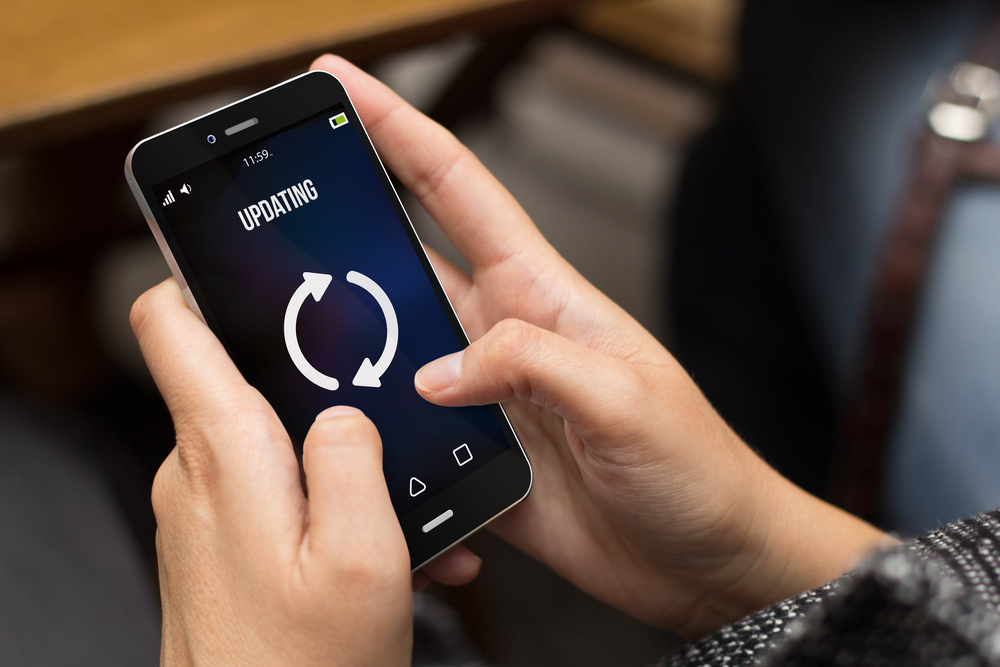
Xperiaの動作が重い時の対処法は次のとおり。
- 再起動
- キャッシュ削除
- ウィジェットの削除
- アプリの終了・削除
- OSやアプリのアップデート
- ネットワーク環境の見直し
- ソフトウェア修復
- 端末修理
再起動
Xperiaの動作が重いと感じたら、まずは再起動してみましょう。
再起動を行うことによって端末がリセットされますが、それと同時にメモリの使用率などもリセットされます。また何かしらの原因で起きた一時的なシステム不具合についても、再起動で症状が改善することがほとんどです。
キャッシュ削除
キャッシュ削除を行うことで、メモリ圧迫が解消する場合があります。
キャッシュ削除は本体設定から行うもの、アプリの設定画面から行うものとそれぞれやり方が異なります。Xperiaの一部モデルについてはキャッシュの一括削除を行うこともできます。
キャッシュの一括削除
- 「本体設定」をタップ
- 「アプリと通知」をタップ
- 「ストレージとキャッシュ」をタップ
- 「キャッシュを削除」をタップ
アプリ毎のキャッシュ削除
- 「本体設定」をタップ
- 「アプリと通知」をタップ
- 「〇個のアプリをすべて表示」をタップし、任意のアプリを選択
- 「ストレージとキャッシュ」をタップ
- 「キャッシュを削除」をタップ
*お使いの機種・OSのバージョンにより一部メニュー名等が異なる場合があります。
ウィジェットの削除
ウィジェットを削除することで、メモリ圧迫が軽減します。
ウィジェットは天気予報やスケジュールをリアルタイムでお知らせしてくれる機能ですが、常にデータ更新を行う常駐アプリとなるため、CPUやメモリを使い続ける機能でもあります。無くても支障がでないのであれば、ウィジェットを削除することをおすすめします。
アプリの終了・削除
バックグラウンドアプリの量を減らすことで、メモリ圧迫を軽減することができます。
頻繁に使用するアプリは別として、一時的に使っただけのアプリは非アクティブにするだけでなく、毎回終了するようにしましょう。また使わないアプリについてはストレージ容量を確保するという意味でも、無駄なアップデートを避けるという意味でも、削除することをおすすめします。
OSやアプリのアップデート
システム的な不具合が原因の場合、アップデートで症状が改善する可能性があります。
特にOSのバージョンアップには動作に関するバグ修正を含むものもあり、アップデートで問題が解決する場合もあります。セキュリティ面も含め、OS・アプリは常に最新バージョンに維持するように心掛けましょう。
ネットワーク環境の見直し
ネットワーク環境を見直すことで、読み込み速度に関する問題が改善する可能性があります。
例えば、通信制限チェック。ルーターの再起動など。回線速度についてはネットの計測サイトで調べることもできます。一般的な回線速度は40Mbps〜80Mbps、高速光回線で500Mbps〜1Gbpsほど。
ちなみに計測単位が「Kbps」の場合は通信制限に掛かっていたり、かなり遅い回線を使用していることを意味しています。
ソフトウェア修復
OSアップデート中に電源を切った等、システム破損が原因の場合はパソコンを使った「ソフトウェアの修復」で症状が解消する可能性もあります。
具体的には、SonyよりXperia向けのPC専用ツール『Xperiaコンパニオン(Xperia Companion)』がリリースされており、このツールでソフトウェアの更新・修復が可能です。ご使用のWindows、Macに合わせてツールをダウンロードし、アナウンスされる手順に従って修復を試みてください。
上記を踏まえても、Xperiaの動作が改善しない場合は本体故障の可能性が高いと言えます。その場合は自力で何とかする方法はなく、専門家に修理を依頼する必要があります。
Xperiaが故障している場合

Xperiaの故障が疑わしい場合、専門家による検査・修理が必要になります。
その依頼先としては「ソニーストア」「スマホ修理店」のいずれかになりますが、それぞれメリット・デメリットがあります。ここで紹介する内容をもとにお店選びの参考にしてみてください。
ソニーストアで修理する
ソニーの公式修理は「引き取り修理サービス」と「持ち込み修理サービス(秋葉原・大阪日本橋・那覇)」の2つを展開しています。
修理費用については「メーカー保証期間中(要メーカー保証書&購入証明書)」あるいは「Xperiaケアプラン」の加入の有無で異なります。特に保証がない場合は問題が改善しなくても、点検料に5,500円(税込)が掛かります。
具体的な金額については「動作が重い」という依頼内容となることや、モデルによって修理費用が異なるため点検後に明らかになります。ちなみに修理依頼には端末初期化を求められるため、データのバックアップを事前に行いましょう。
詳しくは、以下のSonyページをご覧ください。
Xperia スマートフォン 修理の申し込み | 総合サポート・お問い合わせ | ソニー
スマホ修理店で修理する
スマホスピタルをはじめ、一部のスマホ修理店ではXperiaの点検・修理が可能です。
スマホ修理店はメーカーに比べると修理費用が安く、修理時間も内容によりますが最短即日という特長があります。必要書類も特に無く、データも基本的にそのまま、飛び込み来店でも点検・見積もりをしてもらうことができます。
ただし、スマホ修理店で修理を行うと、メーカーの修理サービスを受けられなくなる点には注意しましょう。
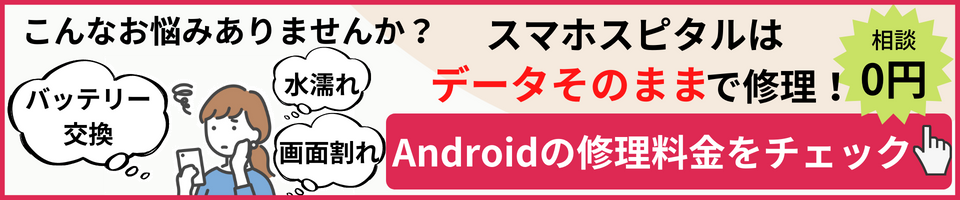
故障したAndroid(スマホ)はどこで修理するのがいい?料金や手順をご紹介! | スマホスピタル
Xperiaの点検・修理なら『スマホスピタル』にお任せください!

もしXperiaの点検・修理をご検討中なのであれば『スマホスピタル』にお任せください。
スマホスピタルは150万台以上の修理実績を持つ修理業者です。修理後も最長6カ月の保証制度を設けており、メーカーでの保証が効かない端末などでも安心です。どこに修理を依頼して良いのか分からない方は、お近くのスマホスピタルにご相談ください。
※修理実績はiPhone・スマホ・ゲーム機の数値
データは基本的にそのまま、修理に関しても最短即日で修理が可能です。ご予約不要で飛び込みのご来店でも無料相談・お見積りを承っております。ぜひお気軽にご相談ください。
Xperiaの修理費用などの詳細はこちら>>

2014年より、日本PCサービス株式会社にて、年間700件以上のパソコン・スマホ・タブレット修理およびお困りごと解決を行うフィールドエンジニアとして活躍した後、IT人材の育成や事業責任者として業界に従事。2021年11月、同社取締役に就任。
同年12月よりスマホ・iPhone修理のスマホスピタルを運営する株式会社スマホスピタル 取締役として、全国のスマホ修理事業を統括。
2023年5月、特定非営利活動法人 IT整備士協会の理事に就任。リテラシー格差、使い方やトラブル時の正しい対処法など、スマホの正しい知識の普及のためスマートフォン整備士検定の構築に携わるなど、スマホ・パソコンをはじめIT関連業界に10年以上従事。

CONTACT
お気軽にお問い合わせください
ご使用中のスマホの故障・水没・再起動の繰り返しなど、不具合に関するご質問やスタッフ募集、フランチャイズ加盟店募集、法人契約についてなどお気軽にお問合せください。確認次第、メールでご返信させていただきます。










